Alıştırma - Ağ erişimini yapılandırma
Bu alıştırmada, bu modülün önceki bölümlerinde oluşturduğunuz sanal makineye (VM) erişimi yapılandıracaksınız.
Önemli
Microsoft Learn korumalı alanı hala çalışıyor olmalıdır. Korumalı alan zaman aşımına uğradıysa önceki alıştırmayı (Alıştırma - Azure sanal makinesi oluşturma) yinelemeniz gerekir.
Daha önce oluşturduğunuz VM'nin hala çalıştığını doğrulamak için aşağıdaki komutu kullanın:
az vm list
Boş bir yanıt []alırsanız, bu modüldeki ilk alıştırmayı yeniden tamamlamanız gerekir. Sonuç geçerli VM'nizi ve ayarlarını listelerse devam edebilirsiniz.
Şu anda Nginx'i oluşturup yüklediğiniz VM'ye İnternet'ten erişilemiyor. 80 numaralı bağlantı noktasında gelen HTTP erişimine izin vererek bunu değiştiren bir ağ güvenlik grubu oluşturacaksınız.
Görev 1: Web sunucunuza erişme
Bu bölümde sanal makinenizin IP adresini alacak ve web sunucunuzun giriş sayfasına erişmeye çalışacaksınız.
Sanal makinenizin IP adresini almak ve sonucu Bash değişkeni olarak kaydetmek için aşağıdaki
az vm list-ip-addresseskomutunu çalıştırın:IPADDRESS="$(az vm list-ip-addresses \ --resource-group "<rgn>[sandbox resource group name]</rgn>" \ --name my-vm \ --query "[].virtualMachine.network.publicIpAddresses[*].ipAddress" \ --output tsv)"Giriş sayfasını indirmek için aşağıdaki
curlkomutunu çalıştırın:curl --connect-timeout 5 http://$IPADDRESS--connect-timeoutbağımsız değişkeni, bağlantının gerçekleştirilmesi için beş saniye beklenmesini sağlar. Beş saniye sonra bağlantının zaman aşımına uğradığını belirten bir hata iletisi görürsünüz:curl: (28) Connection timed out after 5001 millisecondsBu ileti, sanal makineye zaman aşımı süresi içinde erişim sağlanamadığını gösterir.
İsteğe bağlı olarak web sunucusuna tarayıcıdan erişmeyi deneyebilirsiniz:
Aşağıdaki komutu çalıştırarak sanal makinenizin IP adresini konsola yazdırın:
echo $IPADDRESS23.102.42.235 gibi bir IP adresi görürsünüz.
Gördüğünüz IP adresini panoya kopyalayın.
Yeni bir tarayıcı sekmesi açın ve web sunucunuza gidin. Birkaç dakika sonra bağlantının gerçekleşmediğini göreceksiniz. Tarayıcı oturumunun zaman aşımına uğramasını beklerseniz şuna benzer bir ileti görürsünüz:
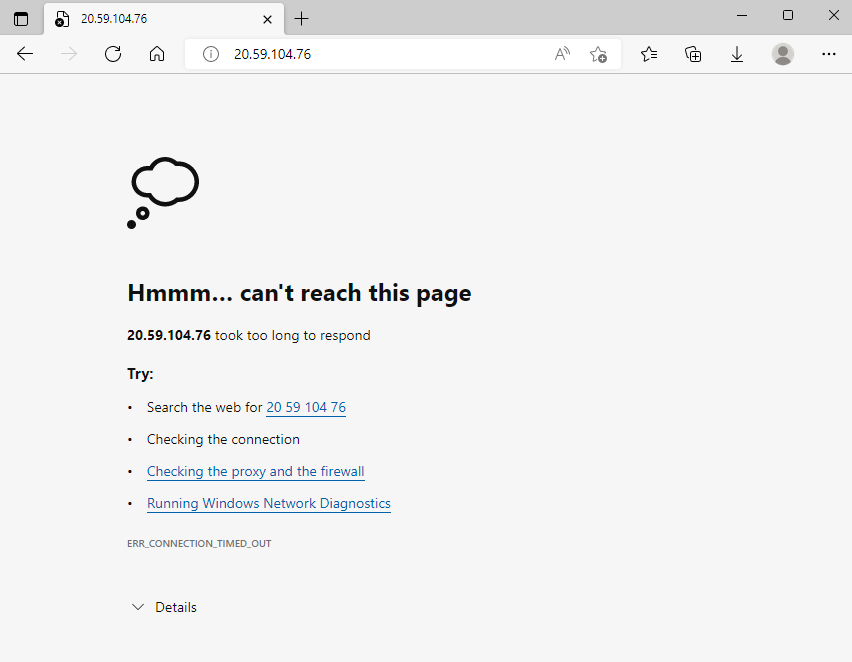
Bu tarayıcı sekmesini daha sonra kullanmak üzere açık bırakın.
Görev 2: Geçerli ağ güvenlik grubu kurallarını listeleme
Web sunucunuza erişim sağlanamadı. Nedenini öğrenmek için geçerli ağ güvenlik grubu kurallarınızı inceleyelim.
Sanal makinenizle ilişkili ağ güvenlik gruplarını listelemek için aşağıdaki
az network nsg listkomutunu çalıştırın:az network nsg list \ --resource-group "<rgn>[sandbox resource group name]</rgn>" \ --query '[].name' \ --output tsvŞunu görürsünüz:
my-vmNSGAzure'daki her sanal makine en az bir ağ güvenlik grubuyla ilişkilendirilir. Bu durumda Azure, sizin için my-vmNSG adlı bir ağ güvenlik grubu oluşturmuştur.
my-vmNSG adlı ağ güvenlik grubuyla ilişkili kuralları listelemek için aşağıdaki
az network nsg rule listkomutunu çalıştırın:az network nsg rule list \ --resource-group "<rgn>[sandbox resource group name]</rgn>" \ --nsg-name my-vmNSGÇıkışta JSON biçiminde büyük bir metin bloğu görürsünüz. Bir sonraki adımda benzer bir komut çalıştırarak çıkışı kolay okunur hale getireceksiniz.
az network nsg rule listkomutunu ikinci kez çalıştırın. Bu kez--querybağımsız değişkenini kullanarak her kural için yalnızca ad, öncelik, etkilenen bağlantı noktaları ve erişim (İzin Ver veya Reddet) bilgisini alın.--outputbağımsız değişkeni çıkışı bir tablo olarak biçimlendirir ve bu sayede değerler kolayca okunabilir.az network nsg rule list \ --resource-group "<rgn>[sandbox resource group name]</rgn>" \ --nsg-name my-vmNSG \ --query '[].{Name:name, Priority:priority, Port:destinationPortRange, Access:access}' \ --output tableŞunu görürsünüz:
Name Priority Port Access ----------------- ---------- ------ -------- default-allow-ssh 1000 22 Allowdefault-allow-ssh adlı varsayılan kural. Bu kural, 22 (SSH) numaralı bağlantı noktası üzerinden gelen bağlantılara izin verir. SSH (Secure Shell), Linux'ta kullanılan ve yöneticilerin sisteme uzaktan erişmesini sağlayan bir protokoldür. Bu kuralın önceliği 1000'dir. Kurallar, düşük sayılar yüksek sayılardan önce olmak üzere öncelik sırasına göre işlenir.
Bir Linux sanal makinesinin ağ güvenlik grubu varsayılan olarak yalnızca 22 numaralı bağlantı noktası üzerinden gelen ağ erişimine izin verir. Bu sayede yöneticiler sisteme erişim sağlayabilir. HTTP üzerinden erişim sağlanması için 80 numaralı bağlantı noktası üzerinden gelen bağlantılara da izin vermeniz gerekir.
Görev 3: Ağ güvenlik kuralını oluşturma
Bu bölümde 80 (HTTP) numaralı bağlantı noktası üzerinden gelen trafiğe izin veren bir ağ güvenlik kuralı oluşturacaksınız.
80 numaralı bağlantı noktası üzerinden gelen trafiğe izin veren allow-http adlı bir kural oluşturmak için aşağıdaki
az network nsg rule createkomutunu çalıştırın:az network nsg rule create \ --resource-group "<rgn>[sandbox resource group name]</rgn>" \ --nsg-name my-vmNSG \ --name allow-http \ --protocol tcp \ --priority 100 \ --destination-port-range 80 \ --access AllowBu öğreticide önceliği 100 olarak ayarlayacaksınız. Bu örnekte önceliğin bir önemi yoktur. Çakışan bağlantı noktası aralıklarına sahip olmanız durumunda önceliği dikkate almanız gerekir.
Yapılandırmayı doğrulamak için
az network nsg rule listkomutunu çalıştırarak güncelleştirilmiş kural listesini inceleyin:az network nsg rule list \ --resource-group "<rgn>[sandbox resource group name]</rgn>" \ --nsg-name my-vmNSG \ --query '[].{Name:name, Priority:priority, Port:destinationPortRange, Access:access}' \ --output tableHem default-allow-ssh kuralını hem de allow-http adlı yeni kuralınızı görmeniz gerekir:
Name Priority Port Access ----------------- ---------- ------ -------- default-allow-ssh 1000 22 Allow allow-http 100 80 Allow
Görev 4: Web sunucunuza yeniden erişme
80 numaralı bağlantı noktasından ağ erişimini yapılandırdığınıza göre web sunucusuna erişmeyi yeniden deneyebilirsiniz.
Not
NSG'yi güncelleştirdikten sonra, güncelleştirilmiş kuralların yayılması birkaç dakika sürebilir. İstediğiniz sonuçları elde edene kadar denemeler arasındaki duraklamalarla sonraki adımı yeniden deneyin.
Daha önce çalıştırdığınız
curlkomutunu yeniden çalıştırın:curl --connect-timeout 5 http://$IPADDRESSŞunu görürsünüz:
<html><body><h2>Welcome to Azure! My name is my-vm.</h2></body></html>İsteğe bağlı olarak web sunucunuzun açık olduğu tarayıcı sekmesini yenileyin. Şunu görürsünüz:
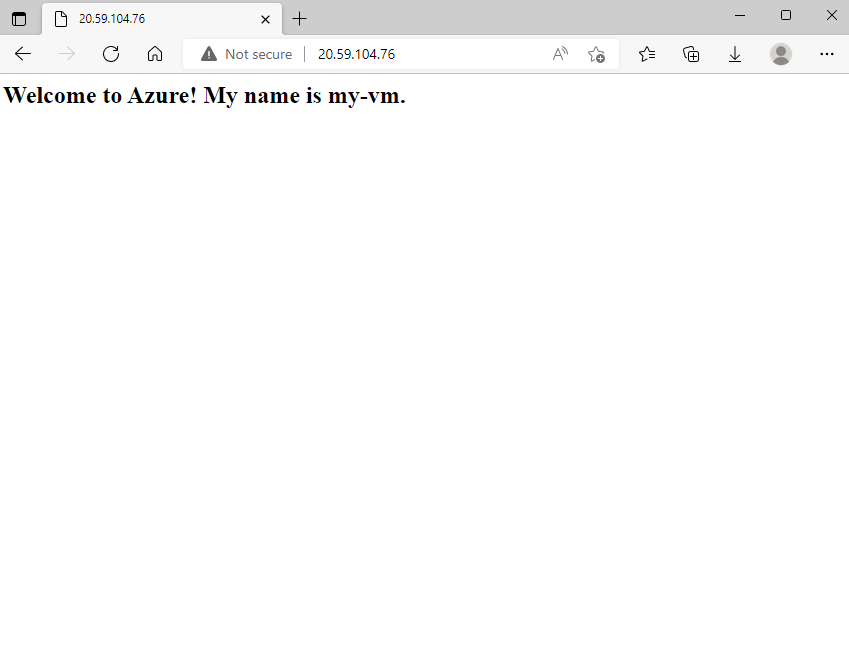
İyi iş. Normal kullanımda ihtiyacınız olan gelen ve giden ağ erişim kurallarını içeren tek bir ağ güvenlik grubu oluşturabilirsiniz. Aynı amaca yönelik kullanılan birden fazla sanal makineniz varsa bu ağ güvenlik grubunu oluşturduğunuz her yeni sanal makineye atayabilirsiniz. Bu teknik sayesinde birden fazla sanal makineye yönelik ağ erişimini tek bir kural kümesiyle denetleyebilirsiniz.
Temizleme
Bu modülle işiniz bittiğinde korumalı alan kaynaklarınızı otomatik olarak temizler.
Kendi aboneliğinizde çalışırken, projenin sonunda oluşturduğunuz kaynaklara hala ihtiyacınız olup olmadığını belirlemek iyi bir fikirdir. Çalışır durumda bıraktığınız kaynaklar size pahalıya mal olabilir. Kaynakları teker teker silebilir veya tüm kaynak grubunu silerek kaynak kümesinin tamamını kaldırabilirsiniz.